
Der Funktionsumfang von calimoto wächst mit jedem Tag. Kennst du schon alle Funktionen und Tricks, um die perfekte Route zu erstellen?
1. Kombinieren verschiedener Routingprofile
Hast du eigentlich schon einmal versucht, verschiedene Routingprofile in einer Tour zu kombinieren? Das kann sehr hilfreich sein, wenn du sehr umfangreiche Fahrten erstellen willst.

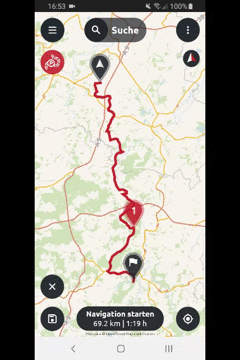
(Links siehst du iOS, rechts Android.)
Folgendes Szenario:
Du triffst dich mit deinen Leuten für einen Wochenendtrip. Du willst also auf dem schnellsten Weg zum ersten Via-Punkt, da sich dort euer Treffpunkt befindet.
- Routingprofil -> Schnellste Strecke mit Autobahnen
Ihr habt vor, gemeinsam eine gemütliche Runde zu fahren. Diese sollte ca. 150km lang sein, bei einer Tankstelle starten und an einem Restaurant enden.
- Routingprofil -> Kurvig
Ihr seid erschöpft und wollt nun auf schnellstem Wege ins Hotel. Aber nach so einer geilen Tour über Autobahnen? Nee - wähle den schnellsten Weg ohne Autobahnen. Oftmals gelangst du so über Bundes- und Landstraßen direkt an dein Ziel.
- Routingprofil -> Schnellste Strecke ohne Autobahnen

So kann das Ganze dann aussehen.
Und all dies kannst du innerhalb einer Route tun, am Smartphone oder am PC.
Übrigens bietet euch keine andere Software diesen praktischen Service. Kombinierte Touren gibt es nur bei calimoto.
2. Einen Via-Punkt überspringen
Du musst spontan die Route wegen Sperrungen oder kurzfristigen Umwegen ändern, und die App weigert sich vehement, deine Route neu zu berechnen? Das ist ein Skandal!
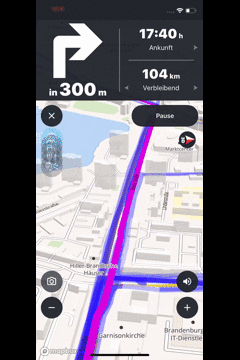
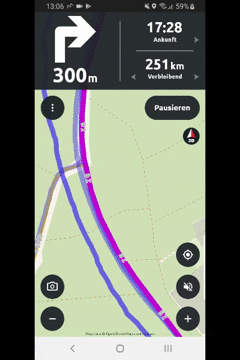
(Wieder links iOS, rechts Android.)
Nein, im Ernst, eigentlich will calimoto in diesem Moment nur dein Bestes. Meist ist es nämlich so, dass sich im gesperrten Streckenabschnitt ein Via-Punkt befindet, der nicht angefahren wurde.
Klicke in diesem Fall während der Navigation einfach auf die drei Punkte auf der linken Bildschirmhälfte, damit sich das Navigationsmenü öffnet. Ganz oben kannst du den nächsten Via-Punkt überspringen.
Die App berechnet dir einfach die beste Strecke zum folgenden Via-Punkt von deinem derzeitigen Standort aus.
Et voilà!
Der technische Hintergrund: Die App kann noch nicht unterscheiden, ob der ausgelassene Punkt wichtig ist (Tankstelle, Haus der Schwiegermutter,… man weiß ja nie!), oder ob es sich um einen irrelevanten wegweisenden Punkt handelt. Deswegen möchte sie dich immer wieder zurück zum Via-Punkt führen, und nervt mit ewigem “Bitte wenden, bitte wenden, jetzt wende endlich du Idiot”.
3. In eine Rundtour einsteigen
Gerade mit unserer neuen Rubrik der Touren-Empfehlungen werdet ihr vielleicht häufiger vor dem Problem stehen, dass eine extern gespeicherte Tour an einem ungünstigen Ort startet oder endet.
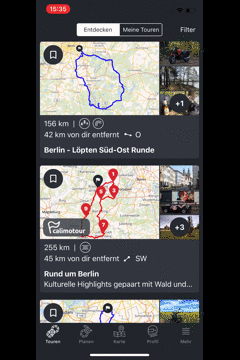
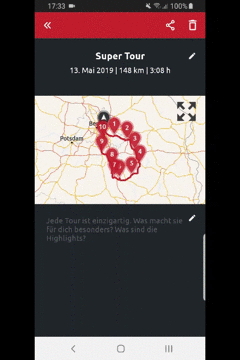
(Links iOS, rechts Android)
Um den Startpunkt einer Rundtour anzupassen musst du keine Berge versetzen oder dich in lange Tutorials einlesen. Die einzigartige Planung in der Karte mit Via-Punkten macht das Anpassen der Tour zum Kinderspiel. Klicke einfach auf den gewünschten Punkt und wähle "als Start setzen".
Die Punkte der Route werden automatisch neu sortiert.
Jetzt kannst du noch die Via-Punkte anpassen oder weitere POI hinzufügen, und fertig ist DIE - PERFEKTE - TOUR.
Hat dir dieses kleine Tutorial gefallen? Diese Fragen, und noch viel mehr interessantes Zusatzwissen, findest du in unseren NEUEN FAQ!